AirPods怎么連接Win10電腦?蘋果AirPods連接電腦教程
AirPods 是由蘋果公司推出的一款無線藍(lán)牙耳機,因其精致的外觀設(shè)計,以及良好的使用體驗,得到了眾多用戶的青睞,用戶想要把耳機連接到電腦上的話要如何操作呢,小編給大家分享最詳細(xì)的圖文教程。
蘋果AirPods連接電腦教程
藍(lán)牙耳機上有一個起動激活配對的按鈕,蘋果的 AirPods 也不例外。如下圖所示,在 AirPods 背部有一個用于起動配對的按鈕。

先打開 AirPods 充電盒的上蓋,然后再按下背部按鈕三秒左右,即可進入配對模式。

接下來在 Win10 電腦上,可以直接點擊屏幕下方任務(wù)欄中的「藍(lán)牙」圖標(biāo),然后選擇「添加藍(lán)牙設(shè)備」選項。
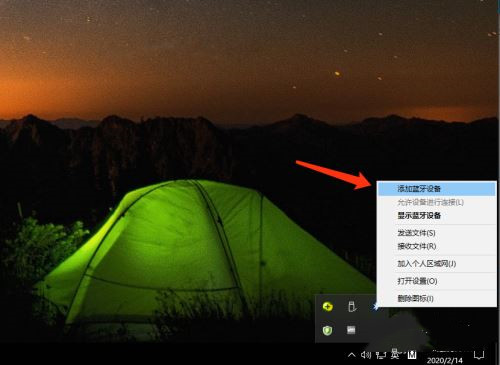
如果你在屏幕下方找不到藍(lán)牙圖標(biāo),你還可以從系統(tǒng)的「設(shè)備」中找到藍(lán)牙,添加新耳機。
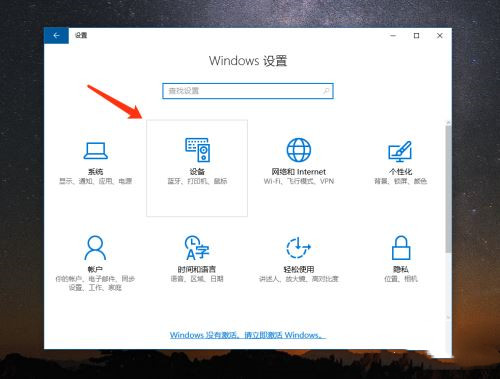
隨后在 Win10 電腦的藍(lán)牙列表中會檢測到當(dāng)前已經(jīng)進入配對模式的 AirPods 耳機,如下圖所示,點擊進行配對。

稍等一下,電腦就會與 AirPods 耳機連接成功,如圖所示,當(dāng)前已經(jīng)顯示為“已連接”狀態(tài)。
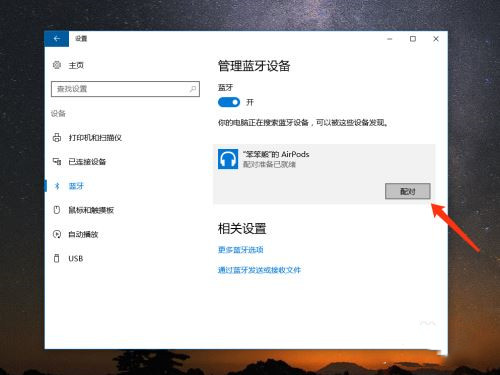
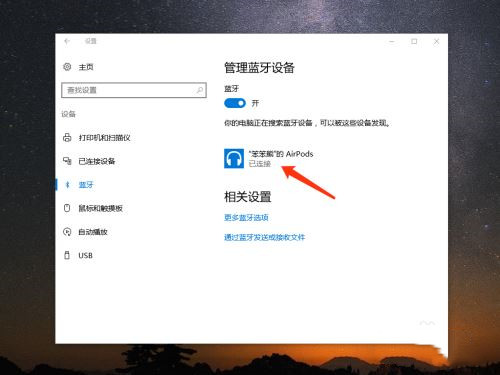
如果日后你想要從 Win10 中刪除 AirPods 耳機,同樣是進入藍(lán)牙列表中,然后選擇當(dāng)前已經(jīng)連接的 AirPods 耳機,再點擊「刪除設(shè)備」就可以了。

在蘋果電腦上連接 AirPods 耳機
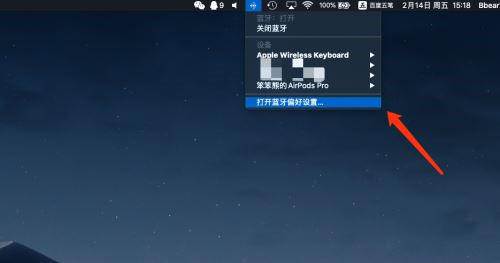
同樣的,先要讓 AirPods 耳機進入配對模式。然后在蘋果 Mac 電腦上點擊「藍(lán)牙」圖標(biāo),再點擊「打開藍(lán)牙偏好設(shè)置」選項。
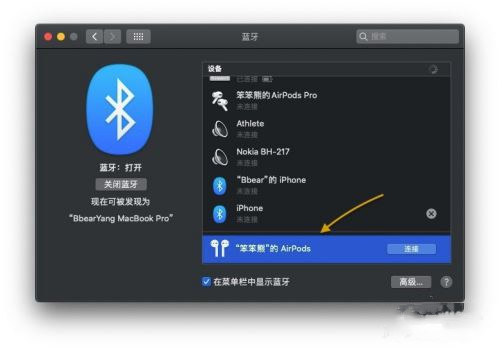
隨后在藍(lán)牙的窗口列表下方可以檢測到 AirPods 耳機,點擊即可進行連接就可以了。
相關(guān)文章:
1. 當(dāng)我們厭倦了Windows系統(tǒng)還能考慮什么樣的桌面操作系統(tǒng)?2. win 10 Build 17623版本支持HEIF格式嗎?3. win 10系統(tǒng)怎么清理安裝殘留?怎么對c盤磁盤清理?4. Win7系統(tǒng)里的Win10更新安裝包如何清除?5. 處理win10提示user profile service的方案6. Thinkpad e470c筆記本u盤如何安裝win7系統(tǒng) 安裝win7系統(tǒng)方法說明7. Win10關(guān)閉壁紙圖片自動壓縮功能的方法8. Win10系統(tǒng)應(yīng)用商店圖標(biāo)丟失怎么辦?9. 聯(lián)想小新air15升級win11教程10. Win10系統(tǒng)縮短桌面應(yīng)用啟動時間的技巧方法

 網(wǎng)公網(wǎng)安備
網(wǎng)公網(wǎng)安備